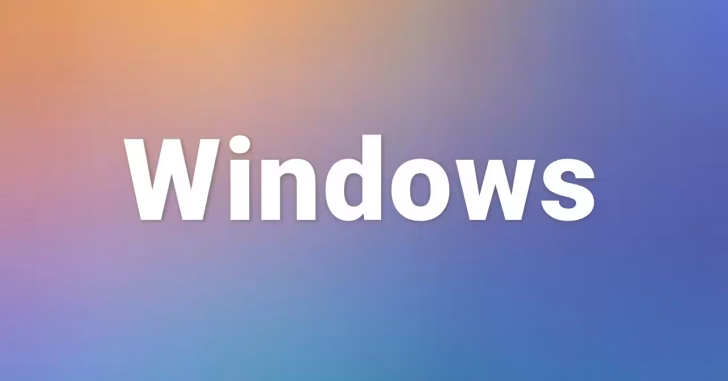
Windowsを利用していると、ユーザーがサインアウト(ログオフ)するときや、パソコンをシャットダウンするときに、特定の処理を実行させたいときがあります。
そこでここではWindows 10を例に、グループポリシーでユーザーがサインアウトするときやパソコンをシャットダウンするときに、指定したプログラムを実行させる方法を紹介します。
グループポリシーを設定する
グループポリシーで、指定したプログラムをユーザーがサインアウトするときやパソコンをシャットダウンするときに実行させる手順は、次のとおりです。
検索ボックスに「グループ」と入力するなどして「ローカルグループポリシーエディター(gpedit.msc)」を起動します。
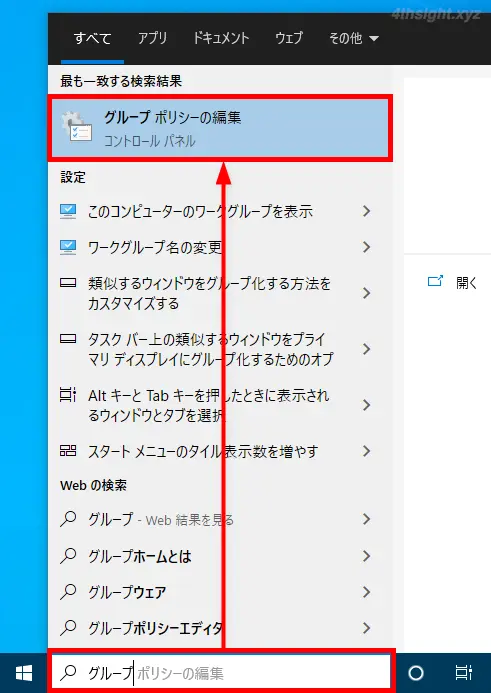
「ローカルグループポリシーエディター」画面が表示されたら、ログオフスクリプトを設定するときは、左側のメニューで「ユーザーの構成」>「スクリプト(ログオン/ログオフ)」を選択し、画面右側で「ログオフ」をダブルクリックします。
シャットダウンスクリプトを設定するときは、左側のメニューで「コンピューターの構成」>「スクリプト(スタートアップ/シャットダウン)」を選択して、画面右側で「シャットダウン」をダブルクリックします。
ユーザーがサインアウトするときに指定したプログラムを実行させるには「ログオフスクリプト」を、パソコンをシャットダウンするときに指定したプログラムを実行させるには「シャットダウンスクリプト」を設定します。
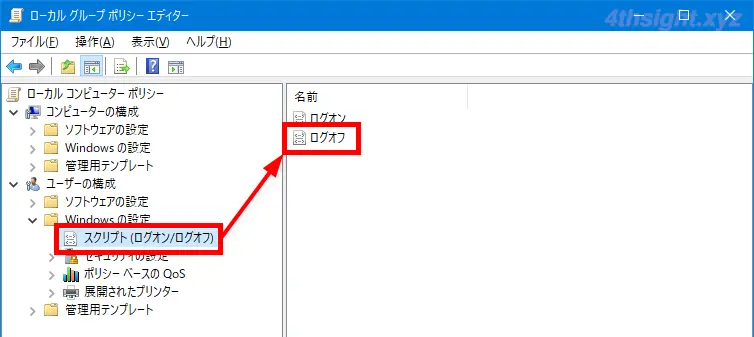
ログオフスクリプトの場合
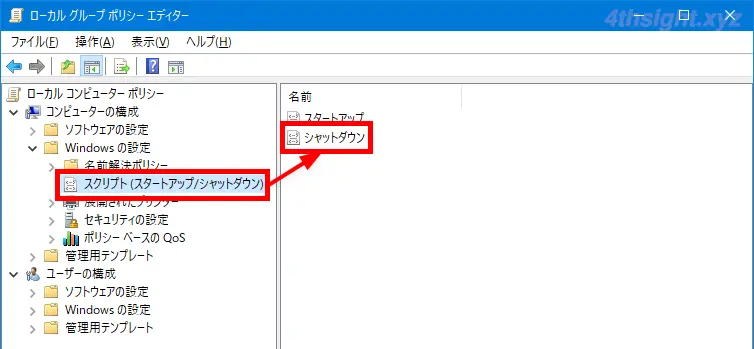
シャットダウンスクリプトの場合
「ログオフ(または、シャットダウン)のプロパティ」画面が表示されるので「追加」をクリックして、実行させたいプログラムを指定して「OK」をクリックします。
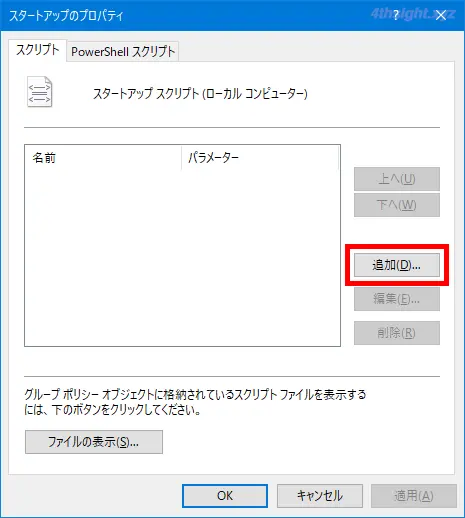
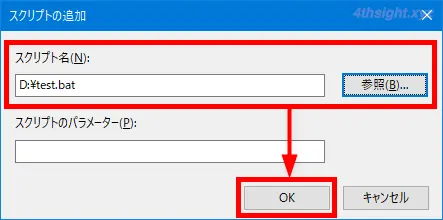
なお、シャットダウンスクリプトとして設定したプログラムは、SYSTEM権限で実行されます。
「ログオフ(または、シャットダウン)のプロパティ」画面に戻ったら「OK」をクリックします。

最後にポリシーを適用するために、コマンドプロンプトを起動して「gpupdate」コマンドを実行します。
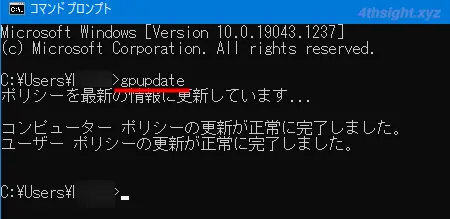
以上で設定完了です。
あとがき
「ログオフスクリプト」や「シャットダウンスクリプト」に設定できるプログラムは、画面操作やユーザーによる入力が不要なプログラム(コマンドやスクリプトファイルなど)に限られ、一般的なデスクトップアプリは正常に実行できないので注意しましょう。